USB移动硬盘WinPE启动盘的制作
- 格式:doc
- 大小:380.00 KB
- 文档页数:5
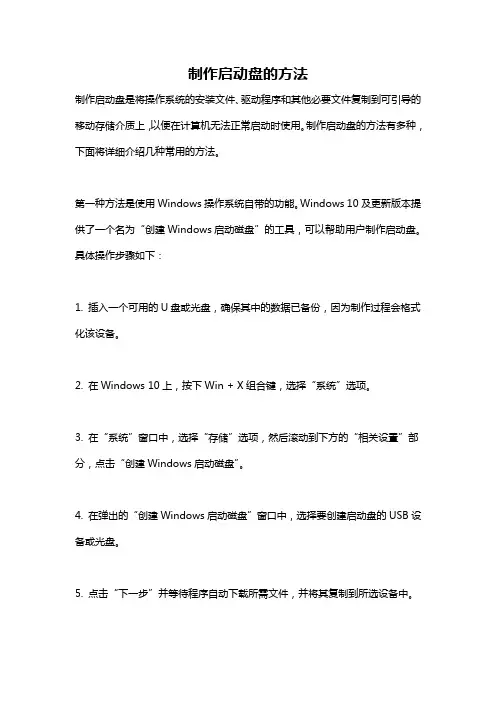
制作启动盘的方法制作启动盘是将操作系统的安装文件、驱动程序和其他必要文件复制到可引导的移动存储介质上,以便在计算机无法正常启动时使用。
制作启动盘的方法有多种,下面将详细介绍几种常用的方法。
第一种方法是使用Windows操作系统自带的功能。
Windows 10及更新版本提供了一个名为“创建Windows启动磁盘”的工具,可以帮助用户制作启动盘。
具体操作步骤如下:1. 插入一个可用的U盘或光盘,确保其中的数据已备份,因为制作过程会格式化该设备。
2. 在Windows 10上,按下Win + X组合键,选择“系统”选项。
3. 在“系统”窗口中,选择“存储”选项,然后滚动到下方的“相关设置”部分,点击“创建Windows启动磁盘”。
4. 在弹出的“创建Windows启动磁盘”窗口中,选择要创建启动盘的USB设备或光盘。
5. 点击“下一步”并等待程序自动下载所需文件,并将其复制到所选设备中。
6. 完成后,可以通过重新启动计算机并从制作的启动盘中引导来测试启动盘的可用性。
第二种方法是使用第三方制作启动盘的工具。
有很多免费的启动盘制作工具可供选择,例如Rufus、UNetbootin等。
下面以Rufus为例来介绍制作启动盘的步骤:1. 首先,下载并安装Rufus软件。
2. 启动Rufus软件后,插入一个可用的U盘。
3. 在Rufus界面中,选择正确的U盘,确保选择的是要制作启动盘的设备。
4. 在“启动选择”下拉框中,选择要使用的ISO文件。
这个ISO文件是从官方网站或其他可靠来源下载的操作系统安装文件。
5. 在“分区方案”和“文件系统”下拉框中,可以根据需要选择相应的设置。
6. 在“新容量”文本框中,可以选择更改分区大小。
7. 点击“开始”按钮,Rufus将开始格式化U盘并将所选ISO文件复制到U盘中。
8. 完成后,可以通过重新启动计算机并从制作的启动盘中引导来测试启动盘的可用性。
除了上述两种方法,还可以使用命令行工具来制作启动盘。
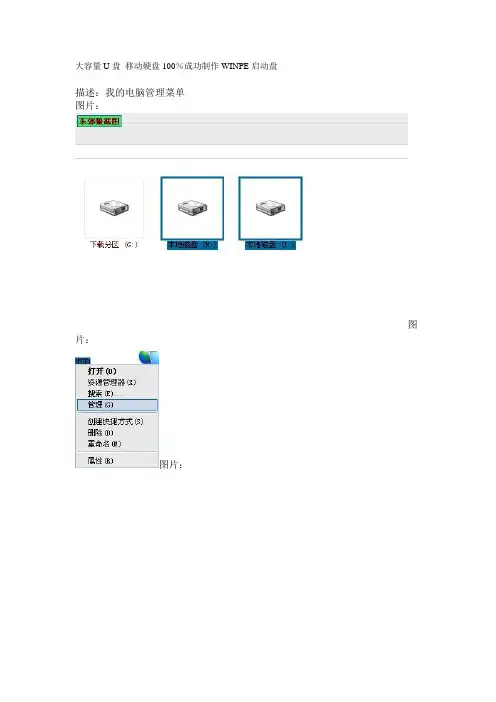
大容量U盘移动硬盘100%成功制作WINPE启动盘描述:我的电脑管理菜单图片:图片:图片:图片:图片:图片:前提条件:一,你有一块移动硬盘或U盘,哦,这是废话;二,你已经下载完成WINPE安装文件,老毛桃的烟花三月还是撒手不管都行,thunder://QUFodHRwOi8vZG93bi54bHlsdy5jb20vRG93bmxvYWQuYXNwP0lEPTE5NiZ zSUQ9MFpa三,想制作移动WINPE启动盘,哦,还是废话;我们的目标是:在开机能认出U盘/移动硬盘的主板上,成功启动移动版的WINPE并使用;那么,跟我来(其中工具都是网络上找来的,大部分都是深度DOWN下来的):①如果你想把U盘再分区,只用主分区装WINPE,其他分区仍旧当U盘用,跟着做;如果你就只想把U盘做成WINPE移动盘,那么跳过这步,直接到②;首先,你得插上U盘,并确认系统已正确将其识别。
桌面,“我的电脑”图标上,点击右键,“管理”菜单,单击;在打开的“计算机管理工具”窗口中,左侧导航栏中,“存储”→“磁盘管理”,看右边,列出了你计算机上现在启用的硬盘列表。
上面是固定硬盘,下面就是你的U盘了;PS,如果你的U盘在“我的电脑”中不认,那么很可能是没有自动分配盘符,在这里可以进行指定;如图所示,我的20G移动硬盘已经分成了两个区。
如果你的只有一个,而你又想分成两个或N个(其实这很好理解,因为完成可以只分出一个普通U盘容量,比如256M或者128M的小分区,制作成移动WINPE,剩余空间分为另一区作为普通的U盘使用),那么,继续看图,在移动硬盘分区上,右键菜单,“删除逻辑驱动器”,确定,继续右键菜单“删除逻辑分区”;如果你跟我一样,已经分成了两个或多个分区,每个分区都进行同样的操作,但最前面一个分区,也就是主分区,后面的就不是“删除逻辑分区”,而是删除活动分区,没什么问题;接着新建逻辑分区,指定盘符,都在右键菜单里,按提示一步步进行,很简单,不多说。
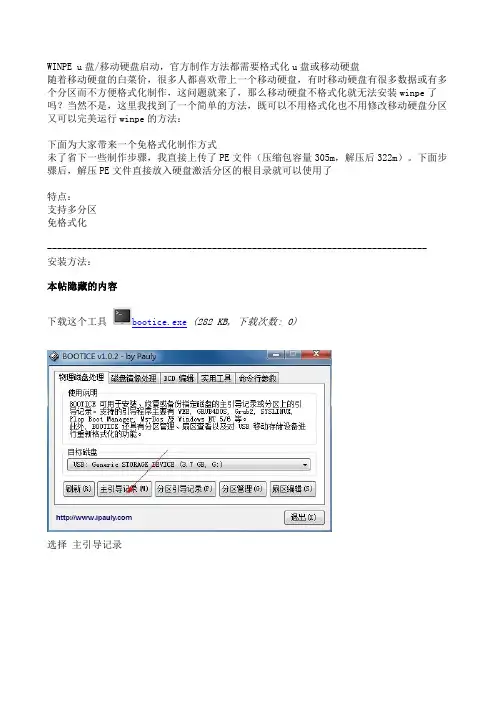
WINPE u盘/移动硬盘启动,官方制作方法都需要格式化u盘或移动硬盘随着移动硬盘的白菜价,很多人都喜欢带上一个移动硬盘,有时移动硬盘有很多数据或有多个分区而不方便格式化制作,这问题就来了,那么移动硬盘不格式化就无法安装winpe了吗?当然不是,这里我找到了一个简单的方法,既可以不用格式化也不用修改移动硬盘分区又可以完美运行winpe的方法:下面为大家带来一个免格式化制作方式未了省下一些制作步骤,我直接上传了PE文件(压缩包容量305m,解压后322m)。
下面步骤后,解压PE文件直接放入硬盘激活分区的根目录就可以使用了特点:支持多分区免格式化----------------------------------------------------------------------------安装方法:本帖隐藏的内容下载这个工具bootice.exe(282 KB, 下载次数: 0)选择主引导记录选择 UltraISO USB-HDD+/USB-ZIP+ ->安装/配置(usb-hdd+ 或 usb zip+ 任意选择),成功后关闭这两个窗口,保留主窗口选择分区引导记录分区引导记录->GRUB4DOS 0.4.5c/0.46a -> 安装/配置,成功后关闭这两个窗口,保留主窗口选择分区管理选择要激活的分区(支持多分区,只要激活你想放置PE的地方就可以了)如果已经激活则显示灰色如果发现设置与教程一致那么可以跳过设置设置好后,最好检查一遍,看看是否修改正确下载电脑店5.1PE文件:/share/link?shareid=3859391142&uk=1965194423然后解压到刚才激活的分区,如下图最新电脑店6.1pe免安装文件,去赞助商广告最新6.1的下载地址:/share/link?shareid=1231838724&uk=1965194423最新6.1不仅适用于移动硬盘,也适用于U盘免格式化,U盘的操作步骤跟移动硬盘前面步骤是一样的,去赞助商广告好了制作完毕,成功启动WINPE!。
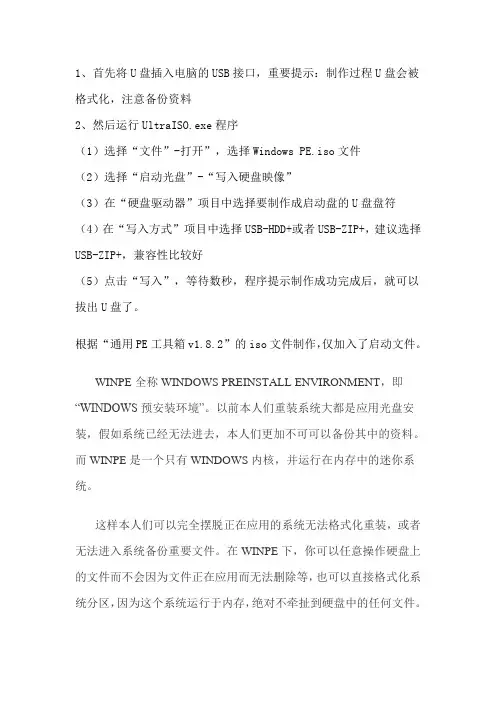
1、首先将U盘插入电脑的USB接口,重要提示:制作过程U盘会被格式化,注意备份资料2、然后运行UltraISO.exe程序(1)选择“文件”-打开”,选择Windows PE.iso文件(2)选择“启动光盘”-“写入硬盘映像”(3)在“硬盘驱动器”项目中选择要制作成启动盘的U盘盘符(4)在“写入方式”项目中选择USB-HDD+或者USB-ZIP+,建议选择USB-ZIP+,兼容性比较好(5)点击“写入”,等待数秒,程序提示制作成功完成后,就可以拔出U盘了。
根据“通用PE工具箱v1.8.2”的iso文件制作,仅加入了启动文件。
WINPE 全称 WINDOWS PREINSTALL ENVIRONMENT,即“WINDOWS预安装环境”。
以前本人们重装系统大都是应用光盘安装,假如系统已经无法进去,本人们更加不可可以备份其中的资料。
而 WINPE 是一个只有 WINDOWS 内核,并运行在内存中的迷你系统。
这样本人们可以完全摆脱正在应用的系统无法格式化重装,或者无法进入系统备份重要文件。
在 WINPE 下,你可以任意操作硬盘上的文件而不会因为文件正在应用而无法删除等,也可以直接格式化系统分区,因为这个系统运行于内存,绝对不牵扯到硬盘中的任何文件。
你也可以在这个系统下采用硬盘安装系统,这对于没有光驱的人来说是个好办法。
所以称之为“WINDOWS预安装环境”。
GHOST 跟这个根本不是一码事,不可以相提并论。
平时本人们所谓的 GHOST 系统,指的是将一个已经安装好的计算机上的 C 盘全备份,然后做成光盘。
安装时,其实就是将这个备份直接覆盖了 C 盘。
这个系统也还是 WINDOWS XP。
但是 WINPE 它不属于这类系统,它就是一个维护环境。
假如你的计算机如今还可以进入系统,那你在百度搜索“WINPE硬盘版”(老毛桃修改版 WINPE 比较好用,搜索“WINPE硬盘版老毛桃”),下载并安装。
重启之后即可选择进入 WINPE。
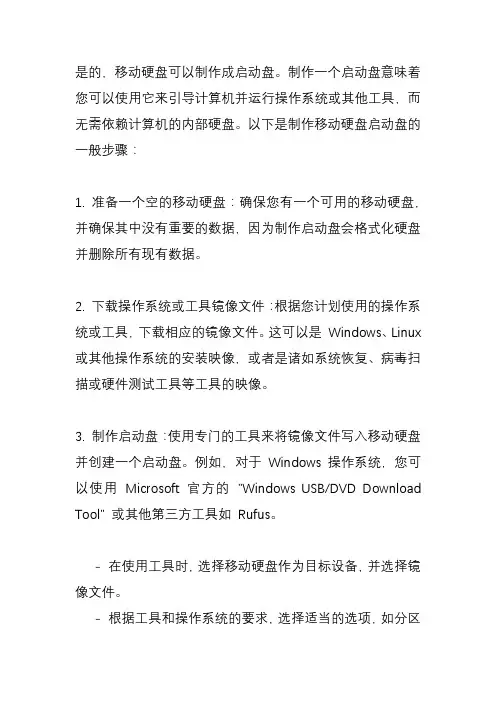
是的,移动硬盘可以制作成启动盘。
制作一个启动盘意味着您可以使用它来引导计算机并运行操作系统或其他工具,而无需依赖计算机的内部硬盘。
以下是制作移动硬盘启动盘的一般步骤:1. 准备一个空的移动硬盘:确保您有一个可用的移动硬盘,并确保其中没有重要的数据,因为制作启动盘会格式化硬盘并删除所有现有数据。
2. 下载操作系统或工具镜像文件:根据您计划使用的操作系统或工具,下载相应的镜像文件。
这可以是Windows、Linux 或其他操作系统的安装映像,或者是诸如系统恢复、病毒扫描或硬件测试工具等工具的映像。
3. 制作启动盘:使用专门的工具来将镜像文件写入移动硬盘并创建一个启动盘。
例如,对于Windows 操作系统,您可以使用Microsoft 官方的"Windows USB/DVD Download Tool" 或其他第三方工具如Rufus。
- 在使用工具时,选择移动硬盘作为目标设备,并选择镜像文件。
- 根据工具和操作系统的要求,选择适当的选项,如分区格式、文件系统等。
- 点击开始/创建按钮,等待工具完成启动盘制作过程。
4. 设置计算机启动顺序:在要使用启动盘的计算机上,进入计算机的BIOS 或UEFI 设置界面。
在启动选项中,将移动硬盘设置为首选启动设备。
不同的计算机品牌和型号可能有所不同,通常可以按下特定的功能键(如F2、F12、Del 等)在计算机开机时进入设置界面。
5. 保存设置并重启计算机:保存BIOS/UEFI 设置,并重启计算机。
计算机将从移动硬盘启动,并运行其中的操作系统或工具。
请注意,不是所有计算机都支持从移动硬盘启动。
在制作启动盘之前,建议查阅计算机的用户手册、厂商网站或相关技术资料,以确认计算机是否支持此功能,并了解正确的操作步骤。
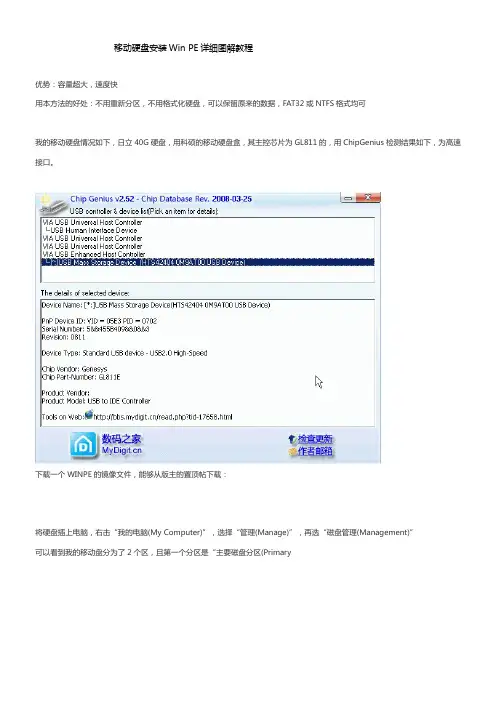
移动硬盘安装Win PE详细图解教程优势:容量超大,速度快用本方法的好处:不用重新分区,不用格式化硬盘,可以保留原来的数据,FAT32或NTFS格式均可我的移动硬盘情况如下,日立40G硬盘,用科硕的移动硬盘盒,其主控芯片为GL811的,用ChipGenius检测结果如下,为高速接口。
下载一个WINPE的镜像文件,能够从版主的置顶帖下载:将硬盘插上电脑,右击“我的电脑(My Computer)”,选择“管理(Manage)”,再选“磁盘管理(Management)”可以看到我的移动盘分为了2个区,且第一个分区是“主要磁盘分区(PrimaryPartition)”,若是不是,那只能再从头分区啦。
接下来右击第一个分区,我的是“J”盘,选择“将磁盘分区标为活动(Make Partition Active)”,如以下图,那个跟以前DOS下的FDISK分区工具将启动分区标识“A”的道理是一样的,如此设置后咱们的移动盘才能引导启动。
设置后,能够看到“J”盘已标识为“活动的(Active)”了,如以下图将下载回来的WINPE镜像文件用WINRAR打开(ISO格式),把里面的所有文件及文件夹拖放到移动盘的“J”盘根目录下面,或解紧缩后复制到“J”盘根目录下也行。
接下来把“WXPE”文件夹下面的两个文件“”和“”复制到“J”盘根目录下同时将“”更名为“ntldr”,如以下图因为“J“盘咱们还要存数据,为了避免误删了系统文件,咱们能够把"",”ntldr“,”WXPE“等文件和文件夹隐藏,选中它们,右击”属性“,选择隐藏即可。
从头启动电脑,按”DEL“进入BIOS设置,我的电脑是”AMI“的BIOS。
进入”Boot Sequency“启动顺序设置,将第一个启动盘设置为”USB-HDD“从移动硬盘启动,如图保留退出,启动WIN-PE成功。
速度专门快,进入桌面利用WINPE上网。

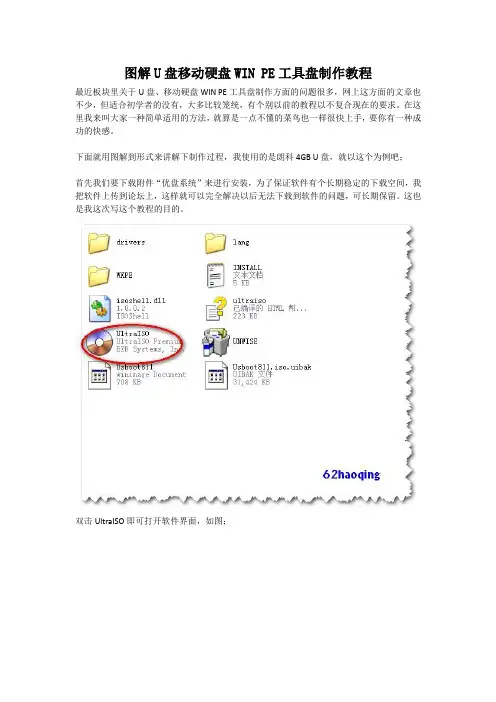
图解U盘移动硬盘WIN PE工具盘制作教程
最近板块里关于U盘、移动硬盘WIN PE工具盘制作方面的问题很多,网上这方面的文章也不少,但适合初学者的没有,大多比较笼统,有个别以前的教程以不复合现在的要求。
在这里我来叫大家一种简单适用的方法,就算是一点不懂的菜鸟也一样很快上手,要你有一种成功的快感。
下面就用图解到形式来讲解下制作过程,我使用的是朗科4GB U盘,就以这个为例吧;
首先我们要下载附件“优盘系统”来进行安装,为了保证软件有个长期稳定的下载空间,我把软件上传到论坛上,这样就可以完全解决以后无法下载到软件的问题,可长期保留。
这也是我这次写这个教程的目的。
双击UltraISO即可打开软件界面,如图;
在这个界面上点击“文件——打开”,图中所示。
打开软件安装目录找到Usboot811.iso.uibak,如图:
加载Usboot811.iso.uibak完成后,插入U盘,注意:制作过程中会格式化优盘,如有数据请备份。
点击“启动光盘——写入硬盘映像——写入”,如图;
在这里你不需要调整任何选项,直接点击“写入”即可,然后就是等待几分钟,很快的,如图
从图中可以看出已经写入成功,保存即可,如图;
来,我们看下U盘有多大,只占用了32MB的空间,剩下的我们可以自主分配,你可以放些常用的软件在里面,以后用起来就方便多了。
当然,你也可以放里个系统,这样就可以直接在win PE下直接安装系统了。
怎么样,简单吧,是不是已经都学会了,如有什么问题可以随时找我;。
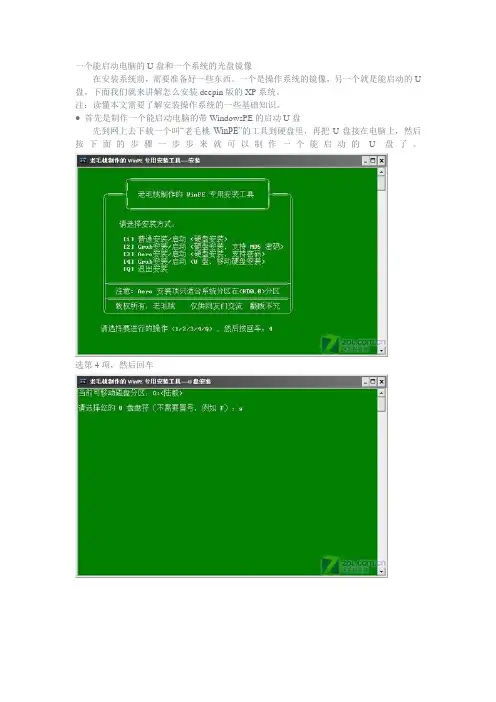
一个能启动电脑的U盘和一个系统的光盘镜像在安装系统前,需要准备好一些东西。
一个是操作系统的镜像,另一个就是能启动的U 盘。
下面我们就来讲解怎么安装deepin版的XP系统。
注:读懂本文需要了解安装操作系统的一些基础知识。
● 首先是制作一个能启动电脑的带WindowsPE的启动U盘先到网上去下载一个叫“老毛桃WinPE”的工具到硬盘里,再把U盘接在电脑上,然后按下面的步骤一步步来就可以制作一个能启动的U盘了。
选第4项,然后回车输入U盘的盘符,然后回车来到格式化步骤,按默认的设置,点“开始”就行顺利格式化引导部分这里要说明一下,在“设备”里有两个选项,一个是电脑的硬盘,一个是要制作的U盘。
这里一定要选对U盘而别选错硬盘,从大小就能分出来哪个是U盘。
笔者的U盘是2G的,所以应该选择(hd1)[1898M]。
下面的“选项”部分可以不用管,默认不勾选任何参数就行。
确认好以上步骤后,点“安装”然后进行下一步。
写入引导完毕,按任意键继续要给启动U盘设个密码本来笔者不想设置启动U盘的密码,但这个步骤不能跳过,所以没办法只好设了一个密码。
设置完后,一定要牢记你设好的密码,否则启动U盘会无法使用。
制作完毕当你完成以上步骤后,恭喜,一个具有启动功能的U盘已经来到你的身边。
你再也不用心烦没有光驱不能从光驱启动了,因为以后你可以从U盘启动再安装操作系统!想知道怎么操作吗?下一页就开始。
● 把电脑的第一启动项设为USB设备启动以往用光盘装系统,必须调整启动项为光驱启动,而现在我们要用U盘装系统,所以要调整为U盘启动。
关于这个,不同电脑不同版本的bios有不同的设置方法,不过都大同小异,目的就是让电脑的第一启动项变为U盘启动。
下面我们举例几个不同bios的调整方法。
最常见的Phoenix-Award的bios选项,选择USB-HDD即可dell品牌机的bios调整选项ThinkPad系列笔记本的BIOS惠普商用系列笔记本的BIOS可以看到以上的bios选项都各不相同,但是调整的选项都是为了一个目的:把电脑的启动项设为从USB设备启动,这样才能达到从U盘启动电脑的效果。
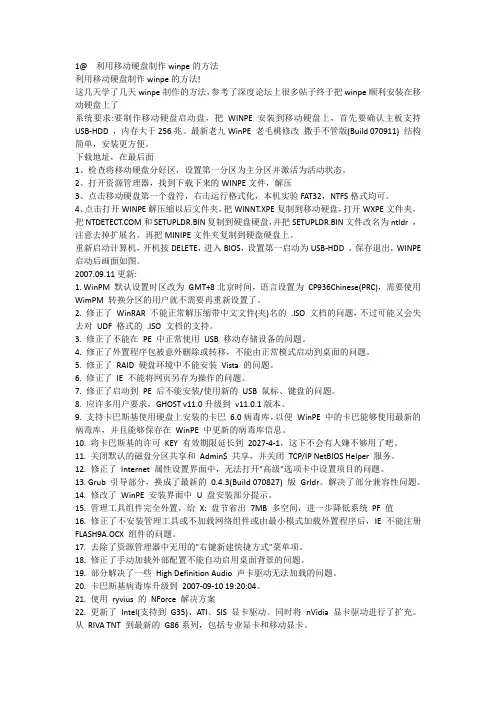
1@ 利用移动硬盘制作winpe的方法利用移动硬盘制作winpe的方法!这几天学了几天winpe制作的方法,参考了深度论坛上很多帖子终于把winpe顺利安装在移动硬盘上了系统要求:要制作移动硬盘启动盘,把WINPE安装到移动硬盘上,首先要确认主板支持USB-HDD ,内存大于256兆。
最新老九WinPE 老毛桃修改撒手不管版(Build 070911) 结构简单,安装更方便。
下载地址,在最后面1、检查将移动硬盘分好区,设置第一分区为主分区并激活为活动状态。
2、打开资源管理器,找到下载下来的WINPE文件,解压3、点击移动硬盘第一个盘符,右击运行格式化,本机实验FAT32,NTFS格式均可。
4、点击打开WINPE解压缩以后文件夹,把WINNT.XPE复制到移动硬盘,打开WXPE文件夹,把和SETUPLDR.BIN复制到硬盘硬盘,并把SETUPLDR.BIN文件改名为ntldr ,注意去掉扩展名。
再把MINIPE文件夹复制到硬盘硬盘上。
重新启动计算机,开机按DELETE,进入BIOS,设置第一启动为USB-HDD ,保存退出,WINPE 启动后画面如图。
2007.09.11更新:1. WinPM 默认设置时区改为GMT+8北京时间,语言设置为CP936Chinese(PRC),需要使用WimPM 转换分区的用户就不需要再重新设置了。
2. 修正了WinRAR 不能正常解压缩带中文文件(夹)名的.ISO 文档的问题,不过可能又会失去对UDF 格式的.ISO 文档的支持。
3. 修正了不能在PE 中正常使用USB 移动存储设备的问题。
4. 修正了外置程序包被意外删除或转移,不能由正常模式启动到桌面的问题。
5. 修正了RAID 硬盘环境中不能安装Vista 的问题。
6. 修正了IE 不能将网页另存为操作的问题。
7. 修正了启动到PE 后不能安装/使用新的USB 鼠标、键盘的问题。
8. 应许多用户要求,GHOST v11.0升级到v11.0.1版本。
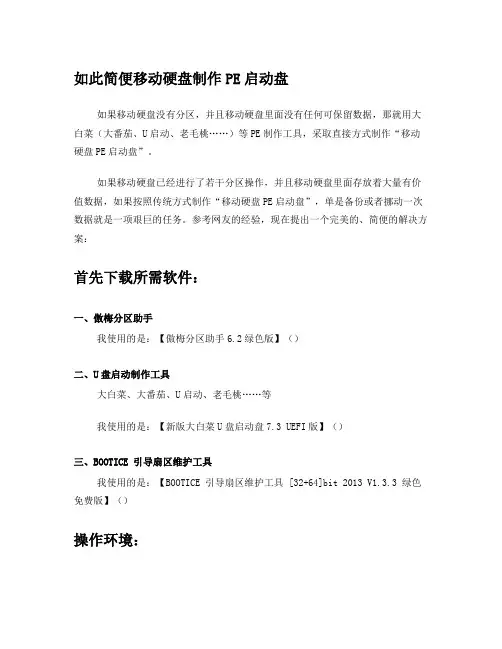
如此简便移动硬盘制作PE启动盘如果移动硬盘没有分区,并且移动硬盘里面没有任何可保留数据,那就用大白菜(大番茄、U启动、老毛桃……)等PE制作工具,采取直接方式制作“移动硬盘PE启动盘”。
如果移动硬盘已经进行了若干分区操作,并且移动硬盘里面存放着大量有价值数据,如果按照传统方式制作“移动硬盘PE启动盘”,单是备份或者挪动一次数据就是一项艰巨的任务。
参考网友的经验,现在提出一个完美的、简便的解决方案:首先下载所需软件:一、傲梅分区助手我使用的是:【傲梅分区助手6.2绿色版】()二、U盘启动制作工具大白菜、大番茄、U启动、老毛桃……等我使用的是:【新版大白菜U盘启动盘7.3 UEFI版】()三、BOOTICE 引导扇区维护工具我使用的是:【BOOTICE 引导扇区维护工具 [32+64]bit 2013 V1.3.3 绿色免费版】()操作环境:一、操作系统:windows 10 1607周年更新64位企业版电脑启动方式:Uefi固件+GPT磁盘+AHCI二、移动硬盘:三星m3 portable 3.0 1TB已经分区情况:制作PE系统之前,移动硬盘事先做好了两个分区,分别命名为MOBILE BOOT(50GB)、移动硬盘2(881GB)。
移动硬盘分区2中有数据500多GB。
提示:给移动硬盘每个分区分别命名,是为了在格式化或制作启动盘等对分区操作过程中,不至于误操作分区导致数据受损。
操作步骤:一、分区操作1、调整分区的大小。
因为PE系统通常为500MB左右,所以,移动硬盘上的PE启动盘不需要太大,考虑个人添加一些工具软件等扩展性需求,建议分区容量为50GB足以(也可以根据个人实际调整大小)。
【傲梅分区助手6.2绿色版】(个人喜好也可以使用其它分区软件),可以“无损分区、分区扩容、系统迁移”,支持的系统范围大(支持Windows10/7/8/8.1/Vista/XP/2000,也支持Windows 2003, Win2008, Server2011, Server 2012等服务器操作系统),这个绿色版下载解压后,可以在win10中直接运行并对移动硬盘进行各种功能操作。
一、需要用到的软件1、USBoot 1.70绿色版2、UltraISO3、完美者U盘PE维护系统镜像文件(内存大者推荐),当然也可以选择老毛桃的PE,推荐使用前者,功能更为强大。
二、制作过程制作启动U盘之前先备份好你的文件1、先做DOS启动盘插上你要制作的U盘,打开USBoot 1.7,它会提示“有一定的危险性等”,点确定进入。
选中U盘(切记不要选C盘,否则C盘就挂了,^-^),点下面的“选择工作模式”,HDD或ZIP。
点击“确定”继续运行,选择“是”格式化U盘。
按提示直接拔下你的U盘。
等到程序提示“请再次插上U盘”时再重新将U盘插上。
完成以上步骤之后就制作成了一个DOS启动盘,这只是一个引子。
解释一下:推荐用ZIP(仿真ZIP盘进行格式化),成功率比较高。
这里重点说一下HDD(硬盘格式进行格式化)的一个用途:很多人装了PE以后想把U盘分成两个区,一个区装PE系统,一个放文件。
而U盘的话,无论XP自带的磁盘管理器,还是PQ等工具是无法对其识别进行分区的。
虽然有一些软件可以将U盘分区,但是新建的分区往往出现无法显示的状况。
这种情况如果选择HDD格式就可以解决。
格式后的U盘在磁盘管理器就会显示,然后对其进行分区就OK了,就不会出现电脑无法识别的情况了。
2、制作PE启动盘打开UltraISO PE 点击“文件”--“打开”,找到开头所说的那个PE的ISO镜像文件,即完美者U盘PE维护系统.ISO,打开。
点击“启动光盘”,选择“写入硬盘镜像...”,我之前制作DOS启动盘时选择的是ZIP工作模式,于是这里的“写入方式”选择“USB-ZIP+”(如果上面你选择的是HDD工作模式,这里便选择“USB-HDD+”的写入方式)。
点击“便捷启动”,“写入新的驱动器引导扇区”,选择“WINDOWS NT/2K/XP”。
接下来再点击“便捷启动”,选择“便捷写入”,确定即可。
这样我们就做成了一个U盘PE启动盘。
3、设置usb启动,进入windows PE.按Del键或F2进入BIOS设置,将BOOT第一启动项设置为USB启动,按F10保存设置,重启就可以进入windows PE系统了。
U盘和移动硬盘制作安装winPE及mac双引导制作方法
1、首先按正常方法启动电脑店制作启动软件。
2、选择制作模式为:
3、选择一键制作启动U盘,等待完成后退出即可。
4、打开我的电脑,在相应的盘符(大容量移动硬盘)下点右键,选择
格式化→将FAT32→转换成NTFS
→选择快速格式化。
WINPE到此制作完成。
如果只想制作一个大容量U盘或移动硬盘的WINPE引导装机系统的话就无需在往下看了。
以上已经制作完成。
==============================================
下面开始MAC系统的制作。
5、打开分区助手专业版→
选择移动硬盘→点右键选择创建分区→
输入一个8GB左右的分区→在高级选项里选择主分区→最后选择提交→执行。
6、进入MAC系统→应用程序→
→→选择相应
的盘符→选择抹掉
→选择
MA
C OS扩展(日志)→最后抹掉。
7、开始恢复MACOS系统到刚刚抹掉的分区→选择相应的参
数
进行恢复→到此便安装完WINPE及MAC系统,试一试可以完全不受任何影响的引导WIN系统及MAC系统计算机安装系统。
8、引导MAC电脑,将移动硬盘插入USB口,开机按住
option(也就是alt)键。
进入选择安装系统盘符。
制作USB启动盘PE系统教程USB启动盘是一种将操作系统安装到移动存储设备上的方法,可以在没有硬盘的情况下启动计算机并运行系统。
PE系统(Preinstallation Environment)是一种轻量级的Windows操作系统,具有便携性、稳定性和灵活性,可以用于数据恢复、系统修复和安装驱动等操作。
下面是一个制作USB启动盘PE系统的简单教程。
材料准备:1.一台能够启动的计算机2.一个空的USB闪存盘(容量建议大于4GB)步骤一:准备USB启动盘1.将空的USB闪存盘插入计算机的USB接口。
2.打开计算机资源管理器,找到USB闪存盘对应的盘符,在没有重要数据的情况下,可以右键盘符选择"格式化"。
3.在格式化选项中,选择文件系统为FAT32或NTFS,并将"快速格式化"选项勾选上。
4.点击"开始"按钮,等待盘符格式化完成。
步骤二:制作USB启动盘1.打开一个PE系统制作工具,比如微PE工具箱、魔法万能启动盘等。
这里以微PE工具箱为例。
2.在微PE工具箱中,选择"一键制作"或"智能制作"选项。
4.在目标盘符选项中,选择之前格式化好的USB闪存盘盘符。
5.点击"开始制作"按钮,等待制作过程完成。
步骤三:设置计算机启动方式1.将USB启动盘插入需要启动的计算机的USB接口。
2. 打开计算机的BIOS设置界面。
一般在开机时按下F2、F10、Del 键等,可以在开机时看到相关提示。
3. 在BIOS设置界面中,找到启动选项,并将"USB Device"或"Removable Device"设置为首选启动设备。
4.保存设置并退出BIOS界面。
步骤四:使用USB启动盘PE系统1.重新启动计算机,确保USB启动盘插入计算机的USB接口。
2.计算机启动时会自动读取USB启动盘,并运行PE系统。
移动硬盘安装winPE(无需格盘,本人亲试)相信很多电脑维修爱好者都有这么一个想法,最早我想大家都是去刻盘,然后就有了u 盘启动,最后大家拥有了移动硬盘,大家就又想把它当做启动盘,呵呵,这当然是可以的,而且也不是很难的。
今天本人在网上搜了搜“移动硬盘装winPE”,真的是很多啊,其中最多的方法就是通过ghost,将PE镜像安装到移动硬盘中,这个方法也很简便,而且十分简单。
这个方法前天是你的移动硬盘必须是新的,或者没有什么重要资料的,不然真的要头痛那么多的数据往哪里放啊。
好了,一下就介绍下本人亲试的一种方法,可以在不格盘的前提下。
首先查看下移动硬盘的状态哈。
我的电脑->管理->磁盘管理第一步看上图,本人的移动硬盘是被分成了(一个主要磁盘分区,是哪个逻辑驱动器),这个就不需要多做介绍了吧,就相当于我们装机时的分区一样哈。
一定要有一个主要磁盘分区喔,不然就只能格盘了各位。
(就像你电脑没有c盘这个主要分区一样,你是无法安装什么系统的)不过一般各位拿到移动硬盘基本上都会分有主要、逻辑分区的。
第二步将你的主分区(我这里就是我的java盘了)设为活动的,这一步也十分重要的,我第一次尝试没有成功就是这步没做哈。
第三步将下载过来的winPE镜像解压,或者你用虚拟光驱打开也可以的。
第四步点击搜索,查找SETUPLDR.BIN文件,复制。
在上图的目录下粘贴,并重命名为“ntldr”。
第五步将它们拷贝到你的主分区中。
并将它们隐藏,为了菜鸟小朋友不知道这些是什么东西就把你辛苦制作的移动硬盘启动给毁了啊!好了,大功告成!第六步测试。
找一台能usb启动的机子,修改启动项为usb-hdd……。
启动盘制作教程启动盘制作教程启动盘是一种用于启动计算机并安装操作系统的可移动设备。
在某些情况下,例如您的计算机无法正常启动、要重新安装操作系统或进行系统修复,制作一个启动盘可以非常有用。
下面是一个简单的启动盘制作教程,帮助您制作自己的启动盘。
材料准备:- 一张空白的DVD或一台可插入U盘- 运行正常的计算机- 用于制作启动盘的操作系统映像文件或安装介质- 一款可靠的启动盘制作工具,例如Rufus、PowerISO等步骤一:选择合适的启动盘制作工具首先,您需要选择一款合适的启动盘制作工具。
目前有很多免费且功能强大的工具可供选择,例如Rufus、PowerISO、Etcher等。
您可以在互联网上搜索这些工具,并选择适合您的操作系统和需求的工具。
步骤二:准备操作系统映像文件或安装介质在制作启动盘之前,您需要准备操作系统映像文件或安装介质。
如果您已经下载了操作系统的ISO映像文件,可以直接使用这个文件进行制作;如果您只有安装介质(例如Windows安装光盘),您需要使用光盘刻录工具将安装介质转换成ISO映像文件。
步骤三:插入空白DVD或U盘如果您选择使用DVD制作启动盘,首先将空白DVD插入计算机的DVD驱动器。
如果您选择使用U盘制作启动盘,直接将U盘插入计算机的USB插口。
步骤四:运行启动盘制作工具通过双击启动盘制作工具的图标,打开该工具并进入其主界面。
工具的界面可能会因选择的工具而异,但一般来说都提供了类似的操作选项。
步骤五:选择启动盘制作参数在启动盘制作工具的主界面中,您需要选择一些参数来进行启动盘制作。
首先选择您要制作的启动盘类型(DVD或U盘),然后选择您的操作系统映像文件或安装介质。
如果有额外的选项,例如分区格式、文件系统等,请按照您的需要进行设置。
步骤六:开始制作启动盘确认参数设置无误后,点击“开始”、“制作”或类似的按钮开始制作启动盘。
制作过程可能需要一段时间,取决于您的计算机性能和启动盘大小。
可以把PE写入到您的U盘上面,用U盘来启动系统,非常适合没有光驱的用户.1、首先将U盘插入电脑的USB接口,重要提示:制作过程U盘会被格式化,注意备份资料2、运行UltraISO.exe (下载包中已自带) 程序,选择“文件”——“打开”,选择WindowsPE.iso文件3、然后选择“启动光盘”——“写入硬盘映像”4、在“硬盘驱动器”项目中选择你要制作成启动盘的U盘盘符5、在“写入方式”项目中选择USB-HDD+或者USB-ZIP+,个人建议选择USB-ZIP+,兼容性比较好6、最后,点击“写入”,等待数秒,程序提示制作成功完成后,就可以拔出U盘了。
PS:可以使用VDRIVE虚拟光驱加载WindowsPE.ISO 文件查看光盘的内容。
可以用U盘引导启动PE,用PE来安装Ghost系统非常方便, 建议大家到/下载Ghost 版本的系统光盘来安装系统.一、图说WinPE启动U盘的制作1、首先将U盘插入电脑的USB接口(重要提示:制作过程U盘会被格式化,注意备份资料);2、解压下载的WinPEU.rar文件;3、在WinPEU.rar解压目录打开UltraISO.exe程序;4、在打开的UltraISO程序界面,双击打开WinPE.iso光盘映像文件;5、然后在顶部菜单中选择“启动光盘”/“写入硬盘映像”;6、在“硬盘驱动器”项目中,选择你要制作成启动盘的U盘(软件默认U盘);7、在“写入方式”项目中选择“USB-HDD+”或“USB-ZIP+”(尝试选择,有效为准);8、最后,点击“写入”,等待数秒,提示“刻录成功”后,点“返回”退出。
图1—第一步:解压下载的WinPEU.rar文件图2—第二步:点击打开UltraISO.exe程序图3—第三步:接着双击打开WinPE.iso光盘映像文件(光盘目录那里是“可引导光盘”标志)图4—第四步:选择上部菜单中的“启动光盘”/“写入硬盘映像”图5—第五步:在“写入方式”项目中选择“USB-HDD+”或者“USB-ZIP+”最后,点击“写入”,等待数秒,提示“刻录成功”后,就表明已制作完成提示:“写入方式”可以尝试选择,只要制作完毕以后能够成功启动电脑即可“硬盘驱动器”选项中,系统会默认你的U盘,不会对电脑的硬盘进行操作,故大可放心(本界面为8G的台电U盘制作情况,制作完成后曾在多台电台尝试启动并成功)图6—第六步:提示“刻录成功”以后,点“返回”按钮退出制作(这是另一次使用1G的金士顿U盘制作的情况,该U盘制作也能成功启动电脑)荞麦提示:1)该下载包是荞麦使用下载的“通用PE工具箱”生成WinPE.iso映像文件,然后与UltraISO程序一并压缩成WinPEU.rar。
USB移动硬盘WinPE启动盘的制作
必备工具:USB移动硬盘
软件:中文名称:老九WinPE 老毛桃最终撒手不管版
发行时间:2007年9月11日
制作发行:老毛桃
磁盘工具:如Acronis Disk Director Suite
作用:当系统坏了,无法进入时,用来做系统维护,备份文件。
1、将移动硬盘分区,分区格式FAT32或NTFS均可,并将主分区设为活动。
我的分了四个区,有点多。
资料太多,懒得更改了。
2、下载置顶帖的老九WinPE 老毛桃修改之撒手不管版。
轻巧稳定,用过你就知道了。
3、解压得到三个文件夹,两个文件。
将MINIPE文件夹复制到移动硬盘活动分区根目录,将WXPE文件夹下的、SETUPLDR.BIN同样复制到移动硬盘活动分区的根目录,并将SETUPLDR.BIN改名为NTLDR,记住不要扩展名。
最后将WINNT.XPE复制到移动硬盘活动分区根目录后,搞定。
移动硬盘根目录下应该有三个文件:WINNT.XPE、NTLDR、,一个文件夹:MINIPE。
4、重启你的电脑,在BIOS设置中选择USB-HDD启动,恭喜!你可以进入老毛桃的PE了。
5、如此安装法的好处是可以避免使用安装程序不慎导致分区被合并,资料尽毁的悲剧发生。
另:移动硬盘不在乎增加一点体积,为适当加快一些PE的启动速度,可将WINPE.IS_用RAR解压得到WinPE.ISO,替换掉原来的WINPE.IS_文件,然后用记事本打开WINNT.XPE,将WINPE.IS_改为WinPE.ISO。
这样启动时免除了解压过程,启动速度会得到提升。
这招是在无忧看帖子时学的。
老毛桃winpe解压后的文件
用磁盘工具设置主分区,并设为活动active。
在BIOS设置从USB启动后进入PE界面:)。